
ノートパソコンの故障にもいろいろありますが、液晶の破損は経験する人が実に多いトラブルです。ノートパソコンは置き型のパソコンに比べると薄いのが特徴です。そのため、不注意でパソコン自体を落としてしまうと、ディスプレイにヒビが入ったり、ディスプレイが割れて使えなくなったりといったことが起こります。
では、ノートパソコンの液晶パネルを割ってしまったときはどうすればよいのでしょうか?「何から始めればよいのかわからない」という方のために、対処方法を解説します。修理をするときに気をつけていただきたいポイントもいくつかご紹介するので、ぜひお役立てください。
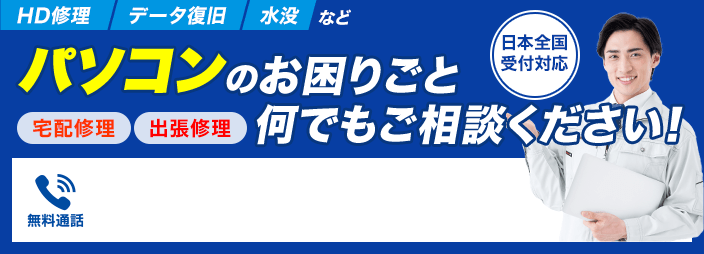
ノートパソコンの画面が割れたときの対処法
ノートパソコンの画面が割れると、いろいろな症状が現れます。ヒビ割れるだけでなく、「画面に線が入って消えない」「画面が真っ暗で何も映らない」といった状態になることもあります。
このような状態になったとき、解決方法は3つあります。自分に合った方法を選びましょう。バックアップの重要性・緊急時の対処法についてもご紹介します。
画面の交換方法は主に3つ
割れた画面を交換する方法は大きく分けて3つあります。保証期間や、ご自身のパソコンについての知識量などを参考にして、一番よいと思う方法を選びましょう。
・メーカー・販売店舗の保証
メーカーやパソコン販売店での修理は、保証があるときに利用したい方法です。保証期間内なら、無料または低価格で修理してもらえます。保証は3年保証、5年保証などありますので、保証が切れていないかしっかりと確認しましょう。
・修理業者に依頼して交換してもらう
パソコン修理を専門とする業者もいます。電話で連絡すると駆け付けてくれます。ネット上には業者サイトもありますのでチェックしてみるとよいでしょう。
修理業者はスピーディな対応と費用の安さが魅力です。即日パソコン修理をしてくれる可能性もあります。しかし中には悪徳業者もいるので、気をつけなければなりません。
・自力で交換する
パネルを自分で交換することも、人によっては可能です。交換パネルを用意するだけなので比較的安くすみます。ただし、交換作業中に壊れてしまった、分解した部品をなくしたといったトラブルが起きた場合は、完全に自己責任になります。ある程度のパソコンの知識がないと難しいでしょう。
もしものときのためにバックアップは必須
上記の3つのどの方法で直すにしても、日頃からバックアップをとることがとても大切です。
画面が割れた衝撃で電源が切れたり、製品自体も一緒に壊れて使えなくなったりということはよくある出来事です。また、修理中にデータが消えてしまったり、初期化されることもあります。
大切なデータはこまめにUSBやクラウド上にバックアップして、万が一のときに備えましょう。修理前にパソコンが動く状態なら、バックアップを取ってから修理に出しましょう。
修理業者やメーカーに修理を任せる場合は、パソコン内の個人情報が漏えいしないように、見せたくない画像やデータはUSBなどに移動させる、ネット上の通販サイトなどはログアウトしておくといった方法で対策することも大切です。
修理に出している時間・お金がないときの対処法
パソコンはいまや仕事や趣味で欠かせないものですので、「今はどうしても修理に出せない!」という状況があるでしょう。また、精密機器の修理となるとそれ相応のお金がかかるので、「今はお金を支払いたくない……」というときもあるかもしれません。
このような理由で修理に出したくない場合は、一時的に他の液晶画面につなげて使う方法がおすすめです。DVI やDMI、DisplayPortといった接続部品でノートパソコンとテレビなどをつなげれば、画面が壊れていても機能します。
ただし、キーボードやマウス、ハードディスクなどが故障していると画面に対処しても使えないので、修理・交換をする必要があります。
液晶割れ修理をするときのポイント

業者でパソコン修理をしてもらうとき、費用はパソコンをどう届けるかでも変わってきます。持ち込みや出張などの方法があるので、違いを確認して届ける方法を選びましょう。
ほかにも、古い機種や故障状態が酷い場合の注意点もお伝えします。損をしないための相見積りの大切さも解説します。
パソコンの届け方で費用が変動する
パソコンの届け方は3つから選べますが、かかる費用が変わってくるので要注意です。パソコン修理でかかる費用を大まかに内訳してみると、以下のようになります。
・持ち込み修理: 作業費(人件費や技術料)+ 部品代
・出張修理 : 作業費(人件費や技術料)+ 部品代 + 出張費
・宅配便で修理: 作業費(人件費や技術料)+ 部品代 + 宅配料金往復
出張費や運送費といった費用がかからない点から、やはり安さで見ると持ち込みでのパソコン修理が有利です。宅配便で送る場合は、宅配中の紛失や破損と言った危険性があるので、その点も考えて決めるべきと言えます。
また、「ちょっと遠いけど、とても腕のよい業者に頼みたい」場合は別にして、ご自宅の近くの修理業者に頼むのが費用の面では安心です。近ければ余計な出費と手間がなくなるうえ、早くパソコンが返ってくるでしょう。
型番が古い場合はパーツが足りないこともある。
古いパソコンを使っている方は、廃版になっている可能性があるので要注意です。
パソコンの進化は早く、すぐにモデルチェンジしていきますので、数年前に買った製品が今では生産されていないという現象が起こることもあります。そうなると、液晶画面や画面を留めるネジといったパーツを交換したくても見つからず、買い替えるほかないという状況になります。
目安としては、5年以上使いつづけているパソコンは買い替えを検討するとよいでしょう。
状態が酷い・修理費用が高い場合は買いかえるのも手
あまりにも破損が酷い場合は、買い替えた方が安上がりになることもあります。とくに、液晶の交換だけでなく、ハードディスクなどほかの部分にもダメージがある場合には、費用がかさみます。
買い替えるべきか、修理で十分かの判断がつかないときは、修理業者に相談または一度見積りを依頼して診断してもらうとよいでしょう。
相見積りを必ず取る
パソコンの修理を依頼する場合は、必ず相見積りをしましょう。
相見積りとは、いくつかの業者に同じ修理にかかる費用を見積ってもらうことです。見積書を比較すると、金額に数千円~数万円の差が出ることに気がつくと思います。
費用の内訳はもちろんのこと、修理方法も注目してみましょう。見積りを依頼する際の業者の対応で、親切さ・丁寧さを判断することもできます。
まとめ
ノートパソコンのディスプレイが壊れてしまったときの対処方法がおわかりいただけたでしょうか?最後に重要なポイントをおさらいしましょう。
・修理には「メーカー・販売店」「修理業者」「自力」という3つの方法がある
・日頃からバックアップを取って、もしものデータ消失に備える
・時間とお金がなくて修理に出せないときは、テレビなどほかの液晶画面につなげる方法がある
・5年以上使ったパソコンは、交換ディスプレイがなく買い替えになる可能性が高い
・破損が深刻な場合も、買い替えを検討した方がよい
・修理業者によって費用は違うので、相見積りを取って比較するべき























